Fedezzük fel az egykezes módokat!
iOS-eseknek: Az Apple még 2014-ben tette elérhetővé a Reachability (Elérhetőség) funkciót az iPhone 6-tal, ami iPhone X alatt is előhozható. A fejlesztés lényege, hogy kvázi lefelezi a képernyőt, így orvosolva azt, hogy a kijelző felső részét már nem lehet elérni rendesen a hüvelykujjunkkal. Régebben ez a Touch ID dupla megérintésével lehetett aktiválni, de mivel az Apple megvált tőle, ezért sokan azt hihetik, hogy már nem is használható.
Az új Apple-modelleknél úgy hozhatjuk elő, ha a kijelző alsó részén egy rövid lefelé suhintó mozdulatot teszünk, vagy egy gyors felfelé, majd lefelé simító mozdulatot. A módot egyébként a telefon általános beállításai közt a Hozzáférhetőségnél lehet beállítani.
Az iOS 8 óta továbbá használhatók külsős fejlesztők billentyűzetei is. Az iOS 11-en például a földgömb ikonra kell nyomni a gyári billentyűzeten, amivel eltolhatjuk a virtuális billentyűzetet kényelem szerint jobbra, balra, ami megkönnyíti a gépelést, de a billentyűzetben is találunk beépített egykezes módot.
Androidosoknak: A Google operációs rendszerében nincs az iOS-es Reachability-hez hasonló beépített funkció, amit az egyes gyártók saját fejlesztésű megoldással pótolnak.
A Samsungnak például van saját egykezes módja, ami az általános beállítások közt található a Speciális funkciók menü alatt. Az Egykezes módban a képernyőméret- és elrendezés úgy módosul, hogy egy kézzel is egyszerűbb legyen vezérelni a telefont. Hogy aktiválhassuk, arra több módunk is van: az alsó sarkakból kiindulva suhintsunk átlósan, vagy nyomjuk meg háromszor a Home gombot. A HTC-nek szintén van saját egykezes módja, ami a beállítások közt engedélyezhető.
Rendezzük át a kezdőképernyőt!
A tudatos rendezés is nagyban megkönnyíti a kezelést, érdemes például az asztal aljára húzni a gyakran használt appok ikonjait, így azokat egyszerűbben elérjük a hüvelykujjunkkal. Ha valaki többre vágyik, akkor pedig érdemes felfedezni a direkt erre a célra készült alkalmazásokat. A hivatalos Google-boltban rengeteg olyan appot találunk, ami az egykezes használatot könnyíti meg a kezelőfelület módosításával. Ilyen például a Smart Swipe, amivel egy suhintással könnyen előhívható körmenüre válogathatjuk a kedvenc alkalmazások ikonjait.
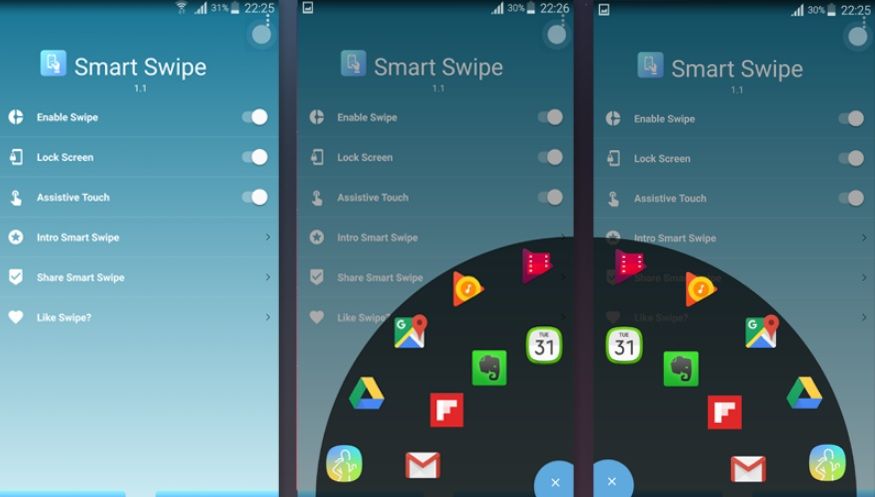
A kezdőképernyő pofozására a különféle „launcher” appokat érdemes bevetni, például a Nova Launchert, amivel egészen aprólékosan személyre szabhatjuk a felületet. Az alkalmazás fizetős, Prime verziójával pedig még több lehetőséget kapunk a kezünk alá, például a gesztusokat is állítgathatjuk.




